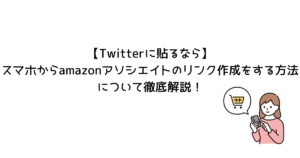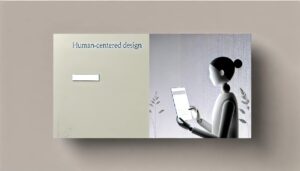Google Analytics 4(GA4)は、ウェブサイトやアプリのトラッキングとデータ分析に広く使用されています。
非常に便利なツールですが、時折GA4のカスタムイベントが表示されないという問題が発生することがあります。本記事では、このカスタムイベント非表示の問題の要因と解決法について要点を解説します。
▼ちなみに、GA4の網羅的な使い方をわかりやすく学びたい方はこちらの書籍が1番おすすめです!
(amazonアソシエイトリンクを使用しています)
GA4のカスタムイベントが表示されない要因
要因1: カスタムイベントが正しく設定されていない
カスタムイベントが正しく設定されていない場合、GA4ではイベントが正しくトラッキングされず、表示されません。以下の手順で設定を確認してください
また、よくあるケースとして「そもそもGTMの”公開”が行われていない」場合もあるので公開設定まで正しく行いましょう。
要因2: イベントの遅延
カスタムイベントがすぐに表示されない場合、イベントの遅延が原因である可能性があります。GA4では、イベントがリアルタイムで表示されるわけではなく、数時間かかる場合があります。数時間以上待ってもイベントが表示されない場合は、他の要因を確認してください。
要因3: フィルタリング設定が正しくない
GA4では、デフォルトでいくつかのイベントがフィルタリングされて表示されない設定になっていることがあります。イベントが表示されない場合は、フィルタリング設定を確認し、必要なイベントがブロックされていないか確認してください。
カスタムイベントの設定といった、GA4関連のお困りごとがある方はココナラから発注するのがおすすめです!
GA4のカスタムイベントが表示されない場合の解決法(対処法)
解決方法1:カスタムイベントの設定を再確認する
以下のポイントをしっかり確認してください!
- GA4タグとトラッキングコードが正しく設定されていることを確認する
- イベントのパラメーターが正しく設定されていることを確認する
- イベントが正しくトラッキングされていることを確認するために、デバッグツールやGA4のリアルタイムレポートを使用する
解決方法2:イベントの遅延を考慮する:
- イベントが表示されるまでには数時間かかる場合があるため、数時間以上待ってから再度確認する
- 必要に応じて、GA4のデータ処理に関連するドキュメントを参照し、遅延時間についての詳細を確認する
フィルタリング設定を確認する:
- GA4の管理センターにアクセスし、フィルタリング設定を確認する
- イベントが表示されるべきであるにもかかわらず、フィルタリングによってブロックされていないか確認する
まとめ
GA4のカスタムイベントが表示されない問題は、設定の誤り、イベントの遅延、フィルタリング設定などが原因となることがあります。
解決するためには、設定を再確認し、適切な設定を行うことが重要です。
また、イベントの遅延やフィルタリング設定にも注意を払い、問題が解決されるまで時間をかけて確認することをおすすめします!!
GA4の関連記事
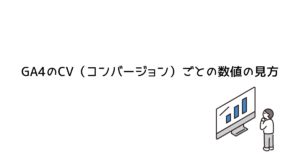
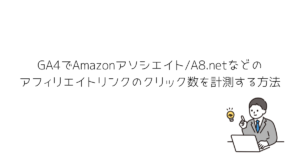
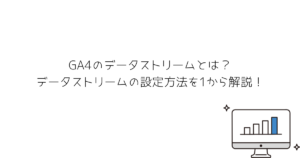
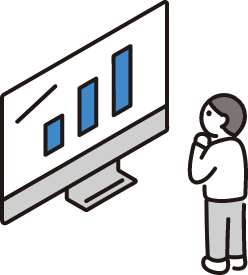
その他のおすすめ記事はこちら